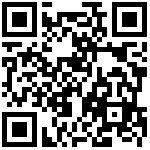- 资源表是平台最核心的概念,其主要对应用户的数据库表模型,基于此资源,用户可以构建功能列表,表单等功能。
- 创建普通表
- 1、选择模块,点击添加表按钮,输入表名称和表编码,点击确定即可。
(注:表编码要用大写字母;表名称使用规范:系统名首字母缩写_模块名首字母缩写_表名称首字母缩写 ;字段名称使用规范:表名称_字段名称首字母缩写;且编码不得与其他资源表的编码重复) - 2、添加表字段,点击添加按钮,输入列名称、调整列编码
(注:字母要用大写字母)、类型(较少的文字可选字符串相关类型;较多文字可选超大文本、巨大文本类型;数字可选整数、小数类型;日期可选日期、日期时间),点击保存。 - 3、点击应用表,才能将创建的表同步到数据库中,这张表才算真正创建成功(当资源表中增加字段、修改字段、或者删除字段时,同样需要点击应用表,使数据同步到数据库中)。
- 创建树形表
- 1、 选择模块,点击添加树形表按钮,输入表名称、表编码选择类型,点击确认。
(注:表编码同样用大写字母表示,且不得与其他表编码重复 ) - 2、 添加字段,输入列名称、列编码、类型等,点击保存,点击应用表,即可成功创建树形表。
- 3、点击应用表,才能将创建的表同步到数据库中,这张表才算真正创建成功(当资源表中增加字段、修改字段、或者删除字段时,同样需要点击应用表,使数据同步到数据库中)。
- 更新树形表的层次路径信息
- 1、点击后会弹出确认操作,将正确的表名,主键名,前缀编写
- 2、这个会按照最终输入的表名,主键名,前缀为主传入后台进行处理,默认是现在选中表的信息,字段前缀是指系统代表树形的字段是否有SY_前缀,因为在平台中有几个特殊表没有前缀,这些表为:角色表:JE_CORE_ROLE、部门表 JE_CORE_DEPARTMENT、岗位表JE_CORE_SENTRY。
- 3、点击确定后,表中如下字段会得到正确的更新,字段包含下:
- 创建视图
- 1、选择模块,点击添加视图按钮–填写名称、编码、双击需要的表信息–勾选视图中需要的字段
(注:当有多个主键时,需要修改字段类型,确保主键只有一个)–点击生成SQL–点击确定,即可成功创建新的视图。 - 2、点击规划,可对视图信息再次编辑。
- 3、输出列:显示勾选的字段信息,可对值、编码、名称、类型、长度、公示、分组、排序、条件值进行编辑修改。
- 4、点击执行SQL,即可查看配置后的数据信息
- 5、级联:当有多个表,且表与表之前存在主子关系时,这里就会显示子表外键和主表主键的关系
- 创建主子表
- 1、以下图中学生信息和成绩信息为例,学生信息做为主表,成绩信息为子表,子表中需要有一个字段做为外键,此处用姓名ID做外键。
(外键编码规则:主表编码+“_ID”,字段类型选择外键) - 2、在子表表格建模块中添加信息:字段编码选择子表的外键编码,类型选择外键,关联表选择主表,关联字段选择主表主键,点击保存即可。
- 3、点击应用,页面会弹出表更新成功提示,且表信息部分会出现父子表信息,此时主子关系表即创建成功。
资源表是平台最核心的概念,其主要对应用户的数据库表模型,基于此资源,用户可以构建功能列表,表单等功能。
创建普通表
1、选择模块,点击添加表按钮,输入表名称和表编码,点击确定即可。
(注:表编码要用大写字母;表名称使用规范:系统名首字母缩写_模块名首字母缩写_表名称首字母缩写 ;字段名称使用规范:表名称_字段名称首字母缩写;且编码不得与其他资源表的编码重复)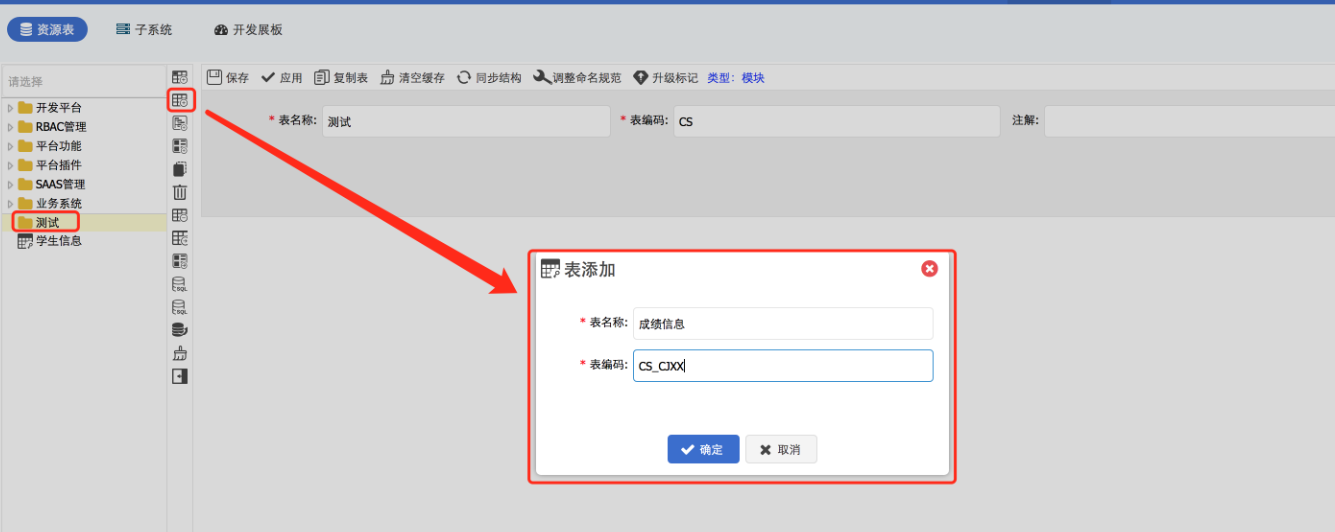
2、添加表字段,点击添加按钮,输入列名称、调整列编码
(注:字母要用大写字母)、类型(较少的文字可选字符串相关类型;较多文字可选超大文本、巨大文本类型;数字可选整数、小数类型;日期可选日期、日期时间),点击保存。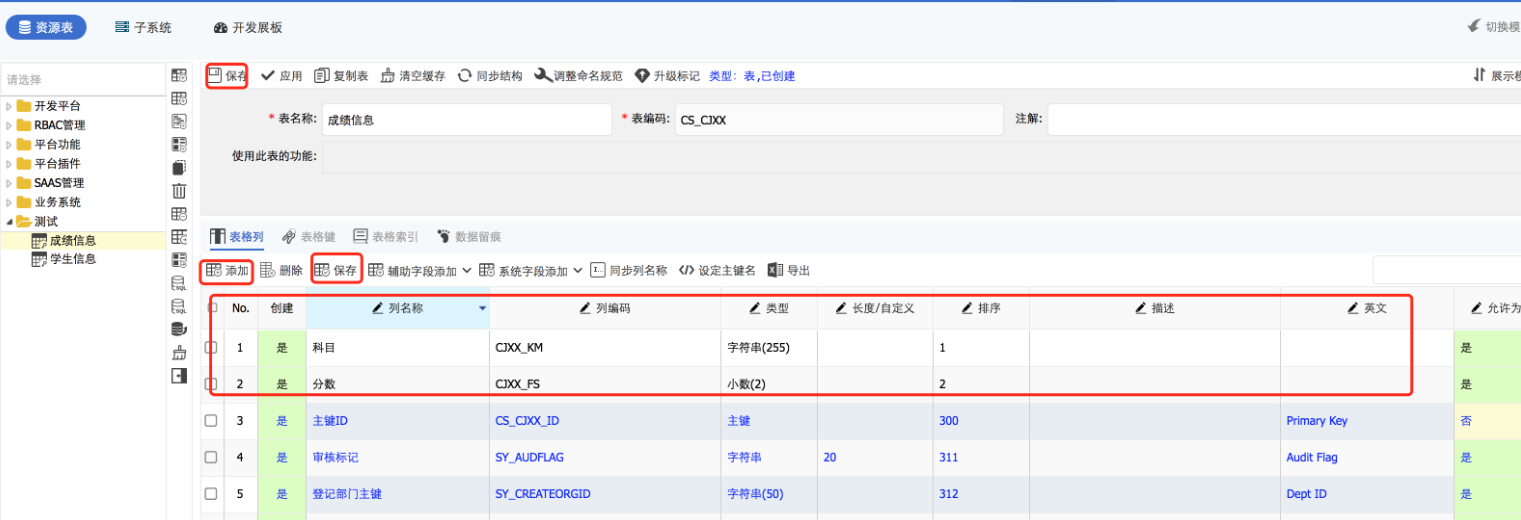
3、点击应用表,才能将创建的表同步到数据库中,这张表才算真正创建成功(当资源表中增加字段、修改字段、或者删除字段时,同样需要点击应用表,使数据同步到数据库中)。
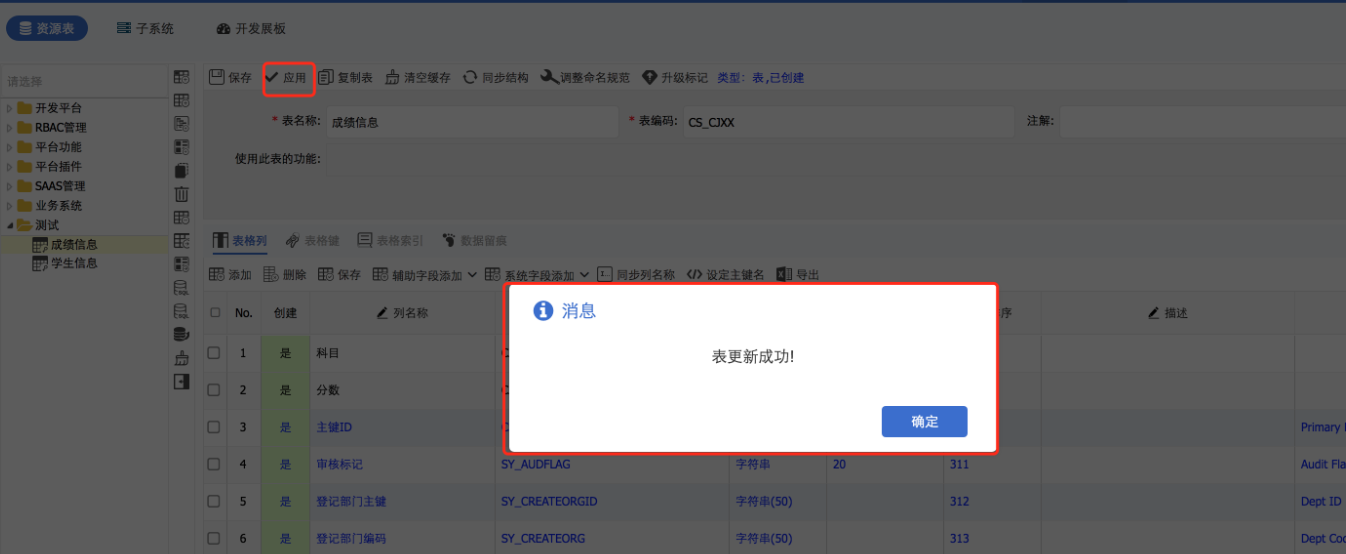
创建树形表
1、 选择模块,点击添加树形表按钮,输入表名称、表编码选择类型,点击确认。
(注:表编码同样用大写字母表示,且不得与其他表编码重复 )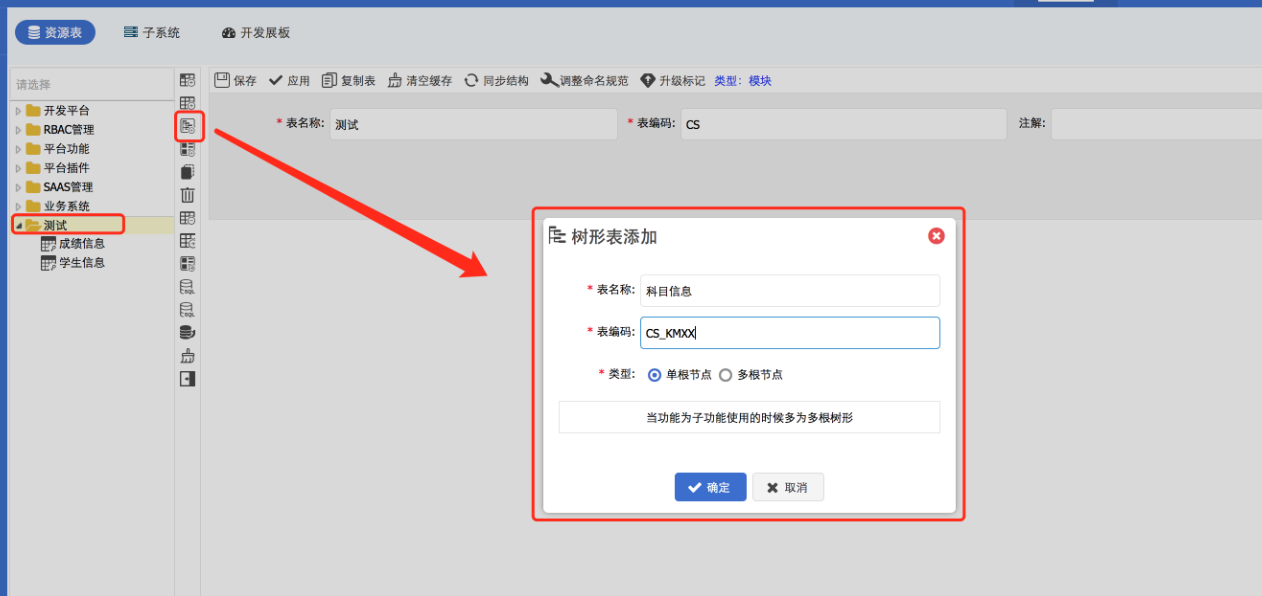
2、 添加字段,输入列名称、列编码、类型等,点击保存,点击应用表,即可成功创建树形表。
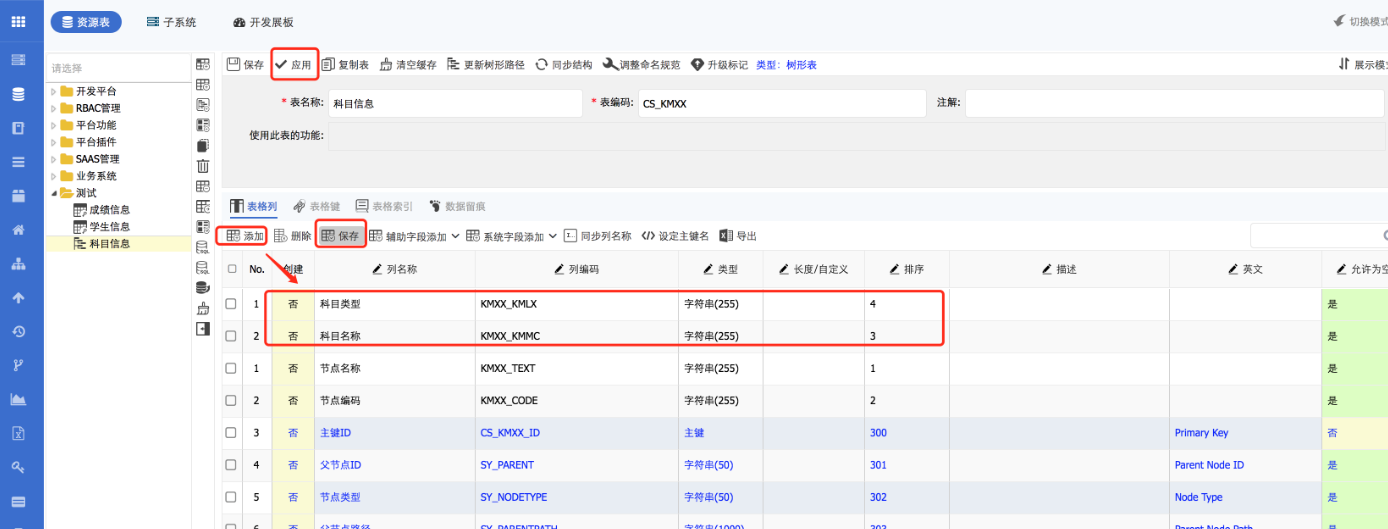
3、点击应用表,才能将创建的表同步到数据库中,这张表才算真正创建成功(当资源表中增加字段、修改字段、或者删除字段时,同样需要点击应用表,使数据同步到数据库中)。
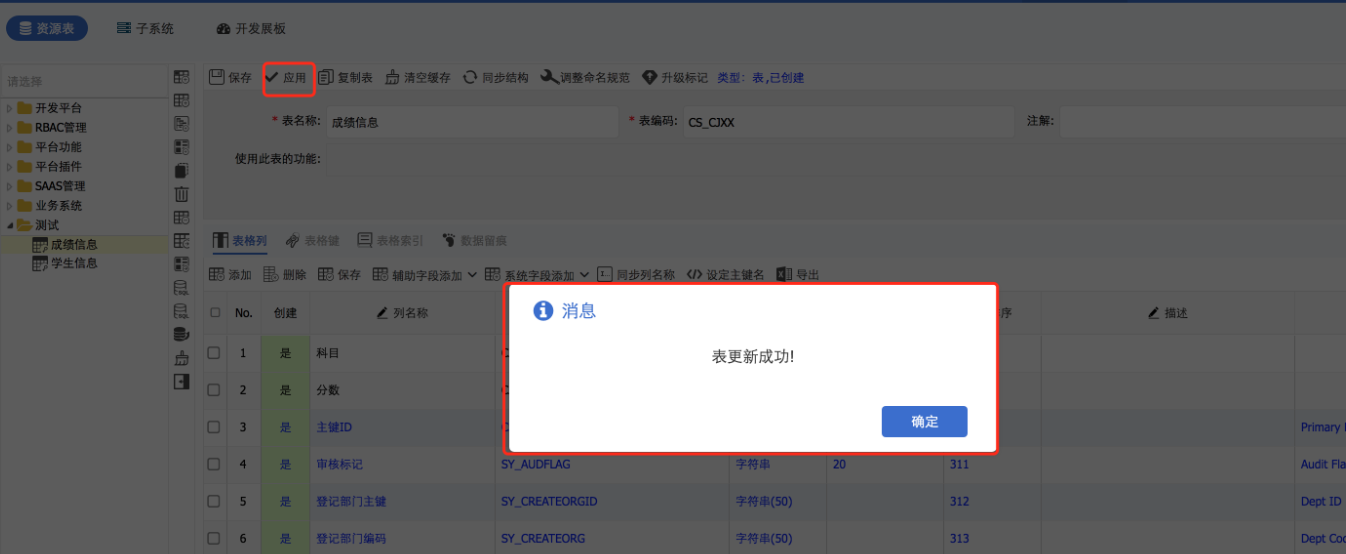
更新树形表的层次路径信息
该功能主要是用于对树形表内数据路径,层级,是否子节点数据从根ROOT开始进行逐一更正。因为在实际情况中,拖动、数据导入或其他原因会导致树形数据中SY_PATH,SY_LAYER,SY_NODETYPE的值不准确
1、点击后会弹出确认操作,将正确的表名,主键名,前缀编写
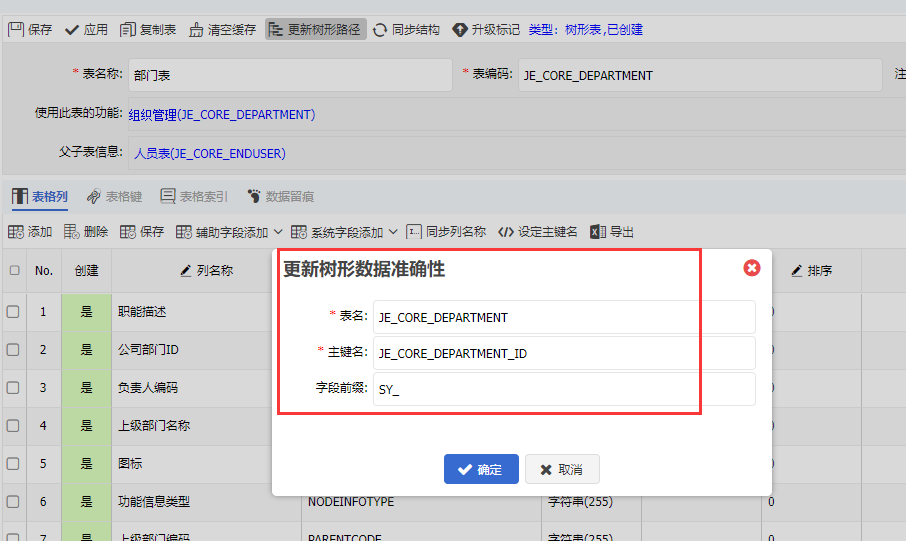
2、这个会按照最终输入的表名,主键名,前缀为主传入后台进行处理,默认是现在选中表的信息,字段前缀是指系统代表树形的字段是否有SY_前缀,因为在平台中有几个特殊表没有前缀,这些表为:角色表:JE_CORE_ROLE、部门表 JE_CORE_DEPARTMENT、岗位表JE_CORE_SENTRY。
3、点击确定后,表中如下字段会得到正确的更新,字段包含下:
A. 层次:SY_LAYER路径:SY_PATH
B. 父路径:SY_PARENTPATH
C. 节点类型:SY_NODETYPE
D. 树形排序字段:SY_TREEORDERINDEX创建视图
当一个表中需要展示多个表的字段内容时,就需要用到视图。
1、选择模块,点击添加视图按钮–填写名称、编码、双击需要的表信息–勾选视图中需要的字段
(注:当有多个主键时,需要修改字段类型,确保主键只有一个)–点击生成SQL–点击确定,即可成功创建新的视图。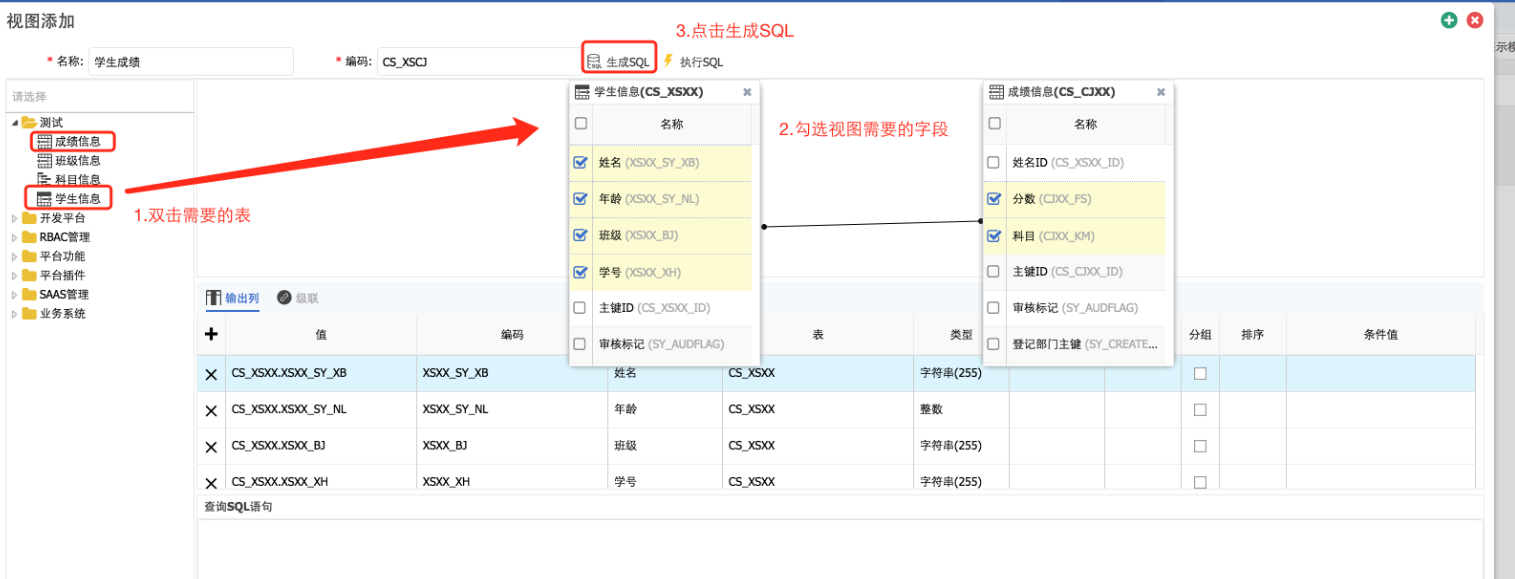
2、点击规划,可对视图信息再次编辑。
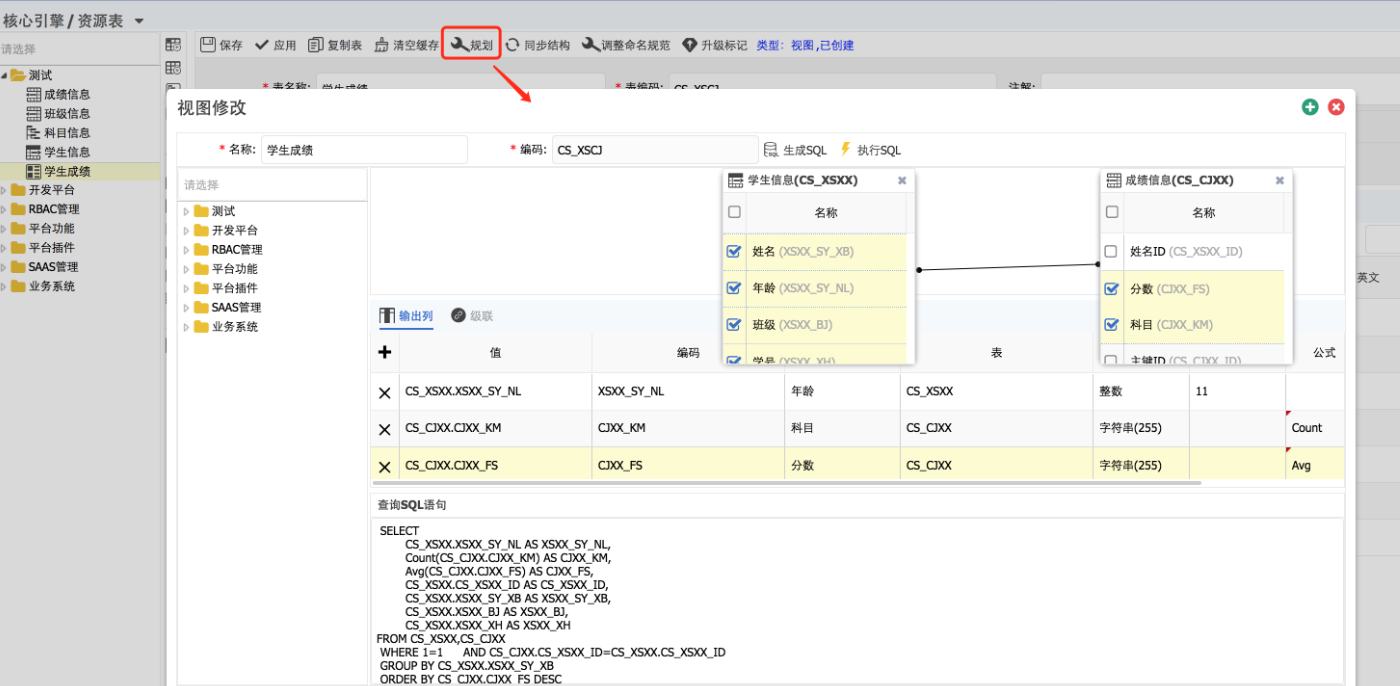
3、输出列:显示勾选的字段信息,可对值、编码、名称、类型、长度、公示、分组、排序、条件值进行编辑修改。
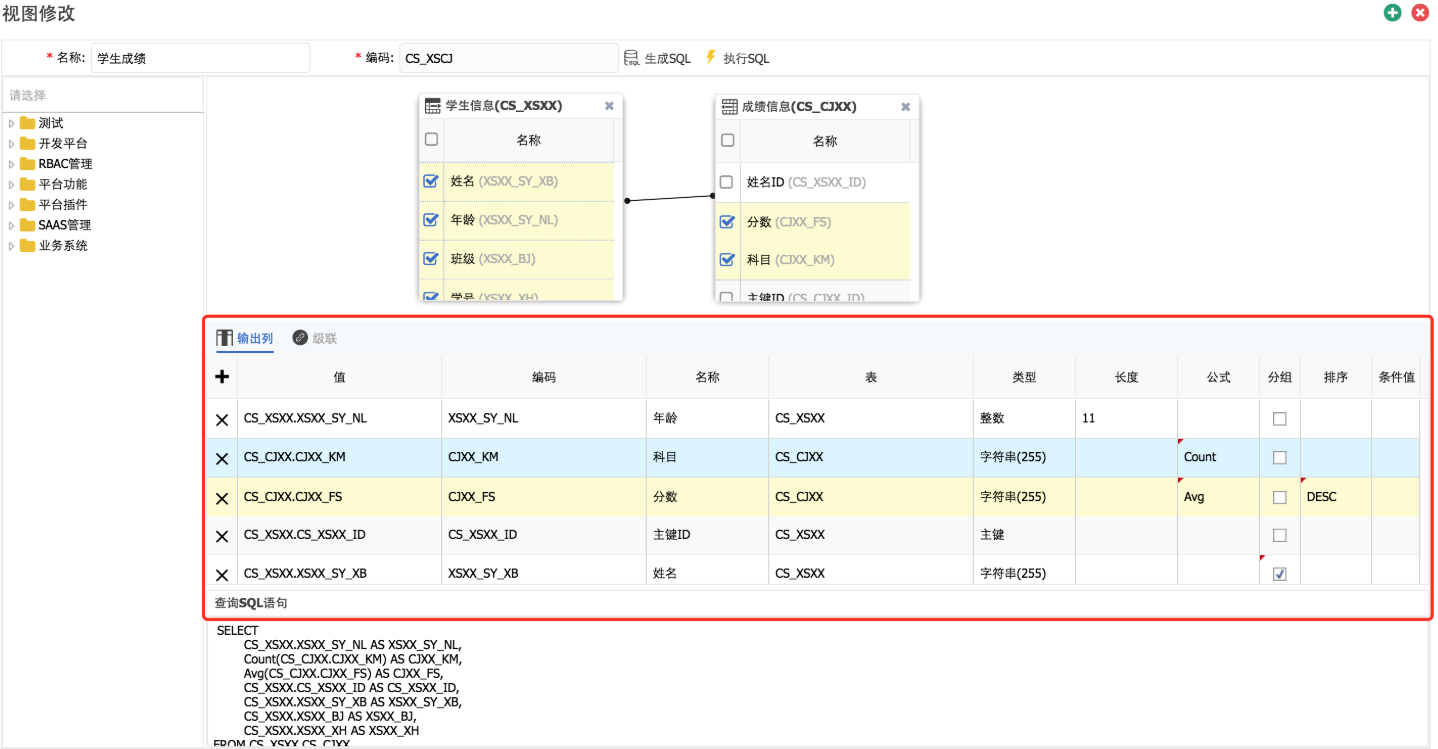
A. 公式:可为字段选择公示:sum、Avg、Min、Max、Count等公式
B. 分组:在指定字段勾选分组后,表单将按此字段进行分组显示
C. 排序:可为视图设定升序、降序4、点击执行SQL,即可查看配置后的数据信息
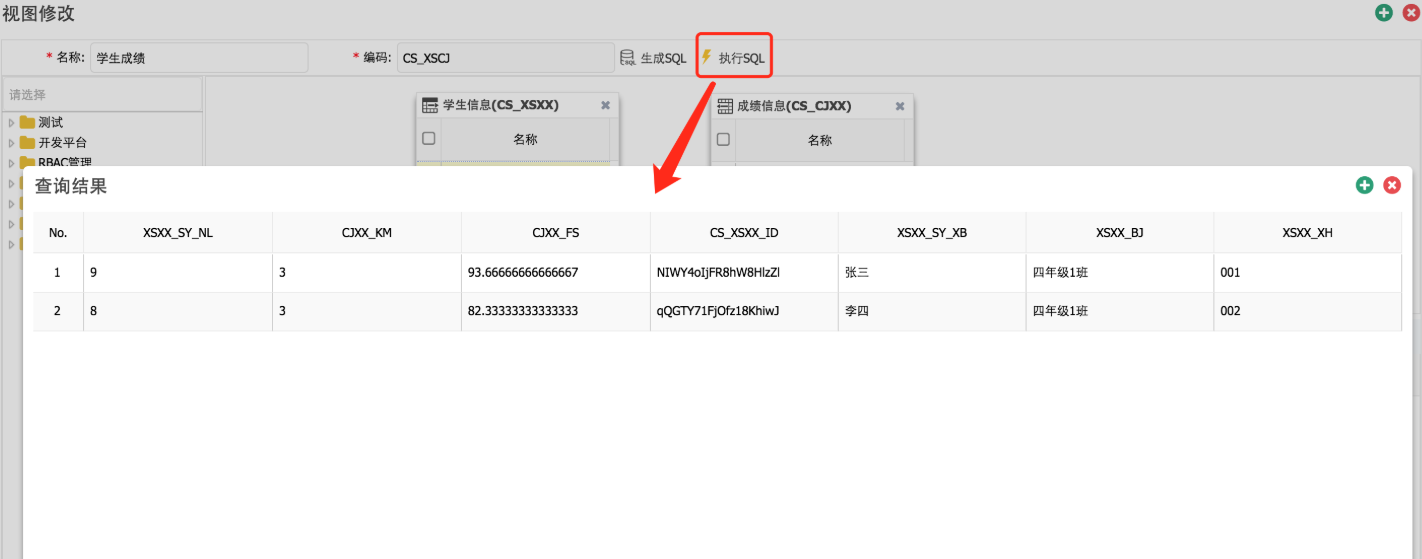
5、级联:当有多个表,且表与表之前存在主子关系时,这里就会显示子表外键和主表主键的关系
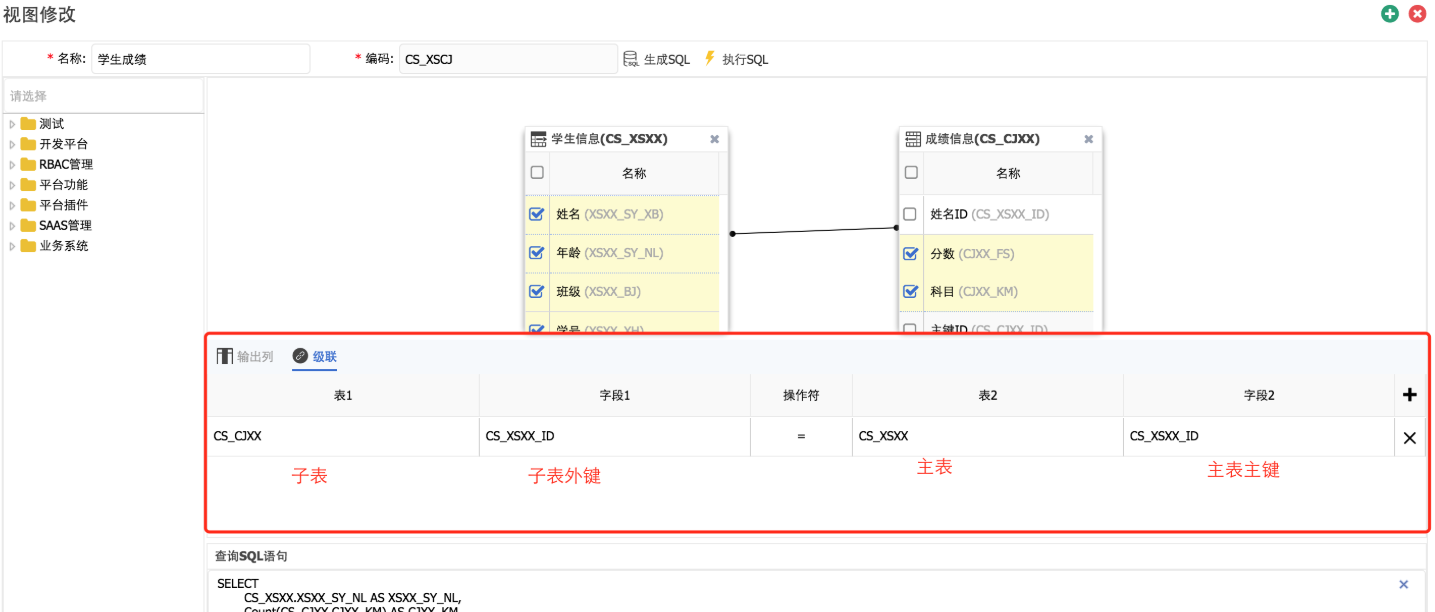
创建主子表
1、以下图中学生信息和成绩信息为例,学生信息做为主表,成绩信息为子表,子表中需要有一个字段做为外键,此处用姓名ID做外键。
(外键编码规则:主表编码+“_ID”,字段类型选择外键)
2、在子表表格建模块中添加信息:字段编码选择子表的外键编码,类型选择外键,关联表选择主表,关联字段选择主表主键,点击保存即可。
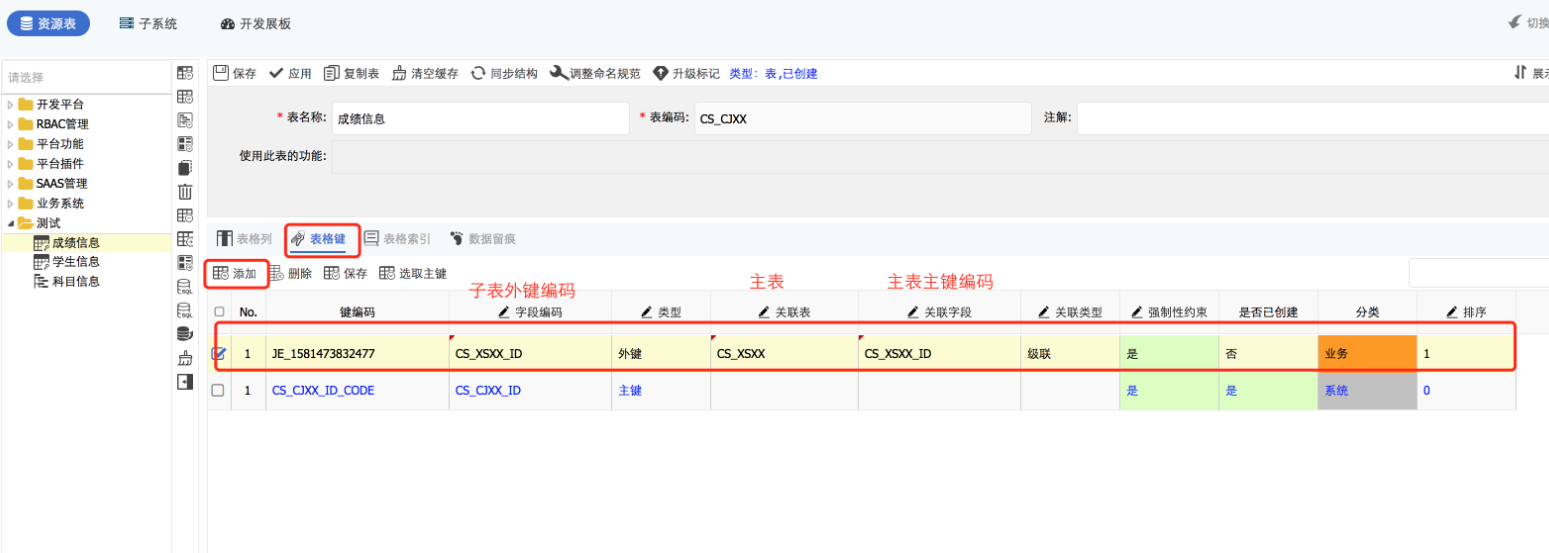
3、点击应用,页面会弹出表更新成功提示,且表信息部分会出现父子表信息,此时主子关系表即创建成功。
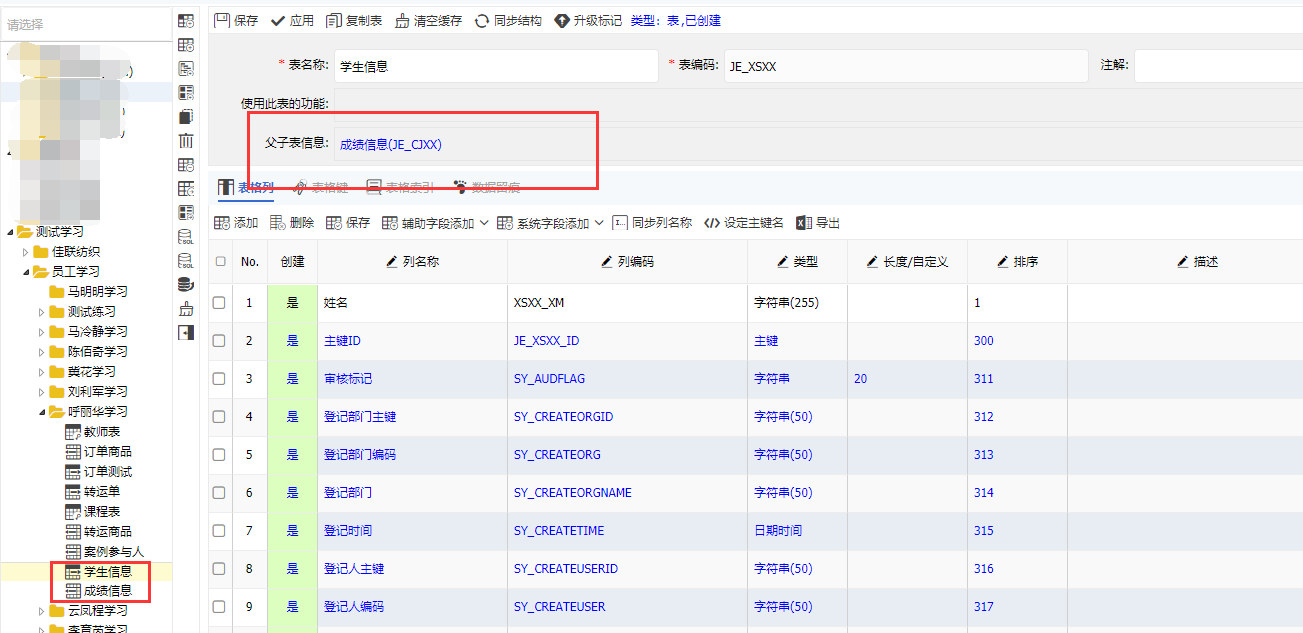
最后编辑: 呼丽华 文档更新时间: 2025-05-23 14:31 作者:呼丽华